Herstel iPad vanaf back-up met behulp van probleemloze methoden
 Posted by Boey Wong / 19 mei 2023 09:00
Posted by Boey Wong / 19 mei 2023 09:00 Met de huidige technologie is het niet verwonderlijk dat er verschillende manieren zijn om de iPad vanaf een back-up te herstellen, omdat er ook meerdere manieren zijn om een back-up van uw apparaatgegevens te maken. Als u uw iPad dus wilt beschermen tegen gegevensverlies, kunt u er eenvoudig een back-up van maken op een veilige plaats. Als u vervolgens per ongeluk een bestand verwijdert, kunt u het via herstel snel terugzetten op uw iPad. Het is inderdaad een voordeel om te weten hoe u uw iPad-gegevens kunt herstellen vanaf een back-up.
Met dat in gedachten hebben we de meest eenvoudige technieken voorbereid om uw iPad-gegevens vanaf een back-up te herstellen. Of u nu een back-up hebt gemaakt met behulp van Apple-services of een tool van derden, ten minste een van de onderstaande methoden is van toepassing op het herstellen van uw apparaat. U hoeft zich ook geen zorgen te maken over problemen, aangezien de eenvoudige richtlijnen voor elke methode u door het herstelproces zullen helpen. Ga verder om te beginnen.
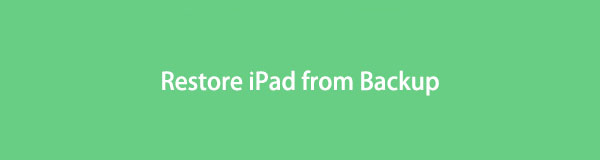

Gidslijst
Deel 1. Herstel iPad vanaf back-up met FoneLab iPhone Data Recovery
Een van de handigste tools van derden die u kunt gebruiken bij het herstellen van gegevens is FoneLab iPhone Data Recovery. Daarom installeren veel mensen het om hun bestanden op een veilige plaats te beschermen en op te slaan. En wanneer u per ongeluk een bestand op uw apparaat kwijtraakt, kunt u deze onmiddellijk herstellen door de bestanden in dit programma te herstellen. De gebruiksvriendelijke interface maakt het proces moeiteloos in vergelijking met andere methoden. Afgezien daarvan kunt u met FoneLab iPhone Data Recovery uw bestanden afzonderlijk herstellen, in tegenstelling tot de andere, waarvoor uw volledige back-up moet worden hersteld, zelfs als u maar een paar bestanden hoeft terug te sturen.
Met FoneLab voor iOS herstelt u de verloren / verwijderde iPhone-gegevens, waaronder foto's, contacten, video's, bestanden, WhatsApp, Kik, Snapchat, WeChat en meer gegevens van uw iCloud of iTunes-back-up of -apparaat.
- Herstel gemakkelijk foto's, video's, contacten, WhatsApp en meer gegevens.
- Voorbeeld van gegevens vóór herstel.
- iPhone, iPad en iPod touch zijn beschikbaar.
Houd rekening met de eenvoudige voorbeeldstappen hieronder om de iPad vanaf een back-up te herstellen met FoneLab iPhone Data Recovery:
Stap 1Bewaar een kopie van het FoneLab iPhone Data Recovery-programma met behulp van de Gratis download tabblad op de linkerinterface van de website. Om het hulpprogramma op uw computer te installeren, moet u toestaan dat het wijzigingen aanbrengt op uw apparaat. Start vervolgens de installatieprocedure wanneer het programmavenster verschijnt. Start na een kort moment het herstelprogramma om het op uw computer uit te voeren.
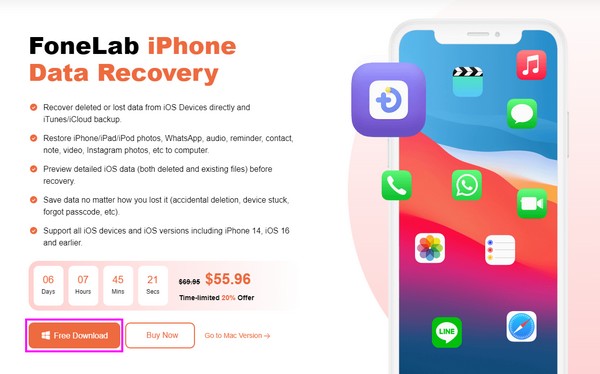
Stap 2De hoofdinterface van de tool bestaat uit verschillende functies die u op uw apparaten kunt gebruiken. Ze omvatten iOS-gegevensback-up en -herstel, iPhone-gegevensherstel, WhatsApp-overdracht voor iOS en iOS-systeemherstel. Kies de iPhone Data Recovery functie aan de linkerkant van de interface. Deze functie is van toepassing op iPad-, iPhone- en iPod Touch-gegevens.
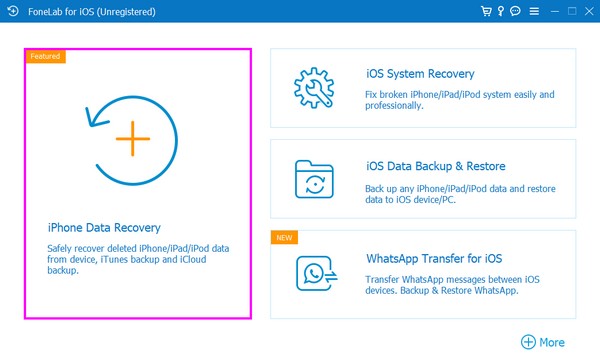
Stap 3Koppel op de volgende interface het ene uiteinde van een bliksemkabel aan de iPad en het andere aan de computer. Nadien, Start scannen knop zal worden weergegeven op de volgende interface. Klik erop en controleer vervolgens de gegevenstypen van de bestanden die u wilt terughalen. Het programma geeft vervolgens de gegevens weer die op uw iPad zijn opgeslagen.
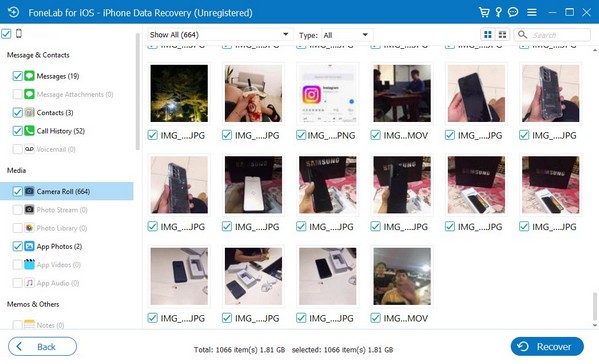
Stap 4Kies de bestanden die u wilt retourneren zodra de inhoud van de iPad op het scherm wordt weergegeven. Herstel ze vervolgens naar uw computer nadat u ze hebt geselecteerd. De procedure duurt even, afhankelijk van de door u gekozen bestandsgrootte.
Met FoneLab voor iOS herstelt u de verloren / verwijderde iPhone-gegevens, waaronder foto's, contacten, video's, bestanden, WhatsApp, Kik, Snapchat, WeChat en meer gegevens van uw iCloud of iTunes-back-up of -apparaat.
- Herstel gemakkelijk foto's, video's, contacten, WhatsApp en meer gegevens.
- Voorbeeld van gegevens vóór herstel.
- iPhone, iPad en iPod touch zijn beschikbaar.
Deel 2. Herstel iPad vanuit back-up met iTunes
als u heb een iPad-back-up op iTunes, kunt u ze snel herstellen met het programma op uw computer. Dit is een van de standaardmanieren om een back-up te maken van de gegevens van Apple-gebruikers en deze te herstellen. Daarom kunt u erop vertrouwen dat het uw bestanden veilig zal herstellen. In tegenstelling tot de vorige methode biedt iTunes u echter alleen de mogelijkheid om specifieke gegevenstypen te kiezen, maar niet enkele.
Handel volgens de eenvoudige aanwijzingen hieronder voor iPad-herstel vanaf een back-up met iTunes:
Stap 1Installeer en voer de nieuwste iTunes-versie uit op uw computer en gebruik beide uiteinden van de USB-kabel om aan te sluiten op de poorten van uw apparaten.
Stap 2Wanneer de pictogram van een mobiele telefoon verschijnt op de iTunes-interface, klik erop om het Samengevat sectie standaard. Je iPhone-info en backup opties verschijnen op het scherm.
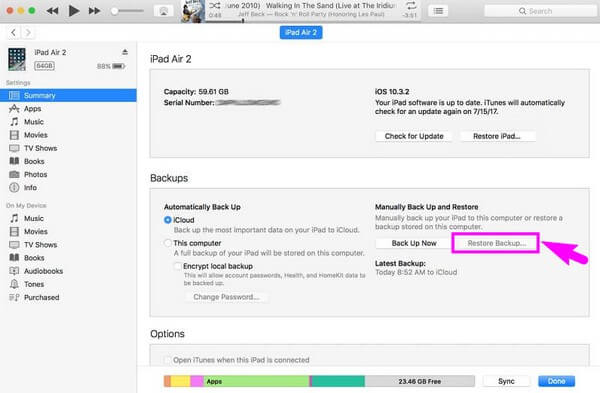
Stap 3Onder Handmatig back-uppen en herstellenOp Backups sectie zijn twee knoppen. Kies de Back-up terugzetten tabblad en voer uw wachtwoord in wanneer daarom wordt gevraagd. Uw iPad-back-up begint dan terug te keren naar uw apparaat.
Deel 3. Herstel iPad vanuit back-up met Finder
Finder is een methode voor het maken van back-ups en het herstellen van iPad-gegevens. iTunes is alleen beschikbaar op Windows en eerdere macOS-versies, dus als u de nieuwste versie gebruikt, gebruikt u in plaats daarvan Finder. Maar net als bij de bovenstaande methode, kunt u hiermee de bestanden niet selectief herstellen, dus moet u de volledige back-up terugzetten om de gewenste bestanden terug te krijgen.
Let op de probleemloze richtlijnen hieronder om te bepalen hoe u de iPad vanaf een back-up kunt herstellen met Finder:
Stap 1Sluit het ene uiteinde van een USB-kabel aan op de oplaadpoort van uw iPad en het andere uiteinde op de poorten van uw Mac. Start daarna Finder en klik op uw apparaat in de lijst aan de linkerkant van het scherm.
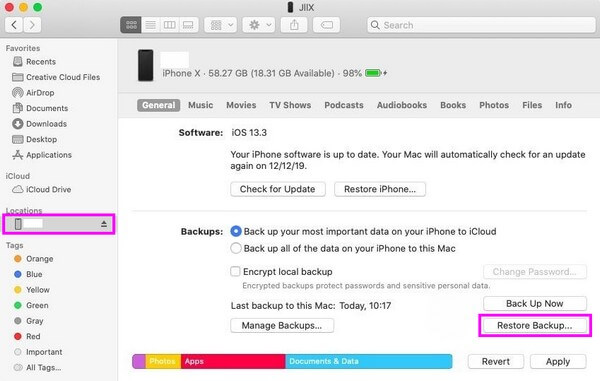
Stap 2Wanneer uw apparaatgegevens verschijnen, wordt het Algemeen sectie wordt automatisch op het scherm weergegeven. Verwijs naar de Backups optie op het onderste gedeelte. Klik in het gedeelte rechtsonder op Back-up terugzetten om uw iPad-back-up te herstellen.
Met FoneLab voor iOS herstelt u de verloren / verwijderde iPhone-gegevens, waaronder foto's, contacten, video's, bestanden, WhatsApp, Kik, Snapchat, WeChat en meer gegevens van uw iCloud of iTunes-back-up of -apparaat.
- Herstel gemakkelijk foto's, video's, contacten, WhatsApp en meer gegevens.
- Voorbeeld van gegevens vóór herstel.
- iPhone, iPad en iPod touch zijn beschikbaar.
Deel 4. Herstel iPad vanuit back-up met iCloud
iCloud is een opslagservice waarmee Apple-gebruikers een back-up van gegevens kunnen maken en deze kunnen herstellen. als jij bewaarde uw iPad-gegevens op iCloud, kunt u ze herstellen op uw nieuwe of onlangs gereset apparaat. U moet dus al uw iPad-gegevens en -instellingen wissen om uw gegevens op iCloud met succes te herstellen.
Raadpleeg de onbetwistbare instructies hieronder om de iPad te herstellen vanaf de back-up met iCloud:
Stap 1Schakel uw nieuwe iPad in en begin met instellen. Wanneer u de Wi-Fi-opties bereikt, maakt u verbinding met een stabiel netwerk om het volgende proces soepel te laten verlopen en onderbrekingen te voorkomen.
Stap 2Na het instellen van de opties aan het begin, komt u bij de Apps & gegevens scherm. Kies vanaf daar de Herstellen van iCloud-back-up knop.
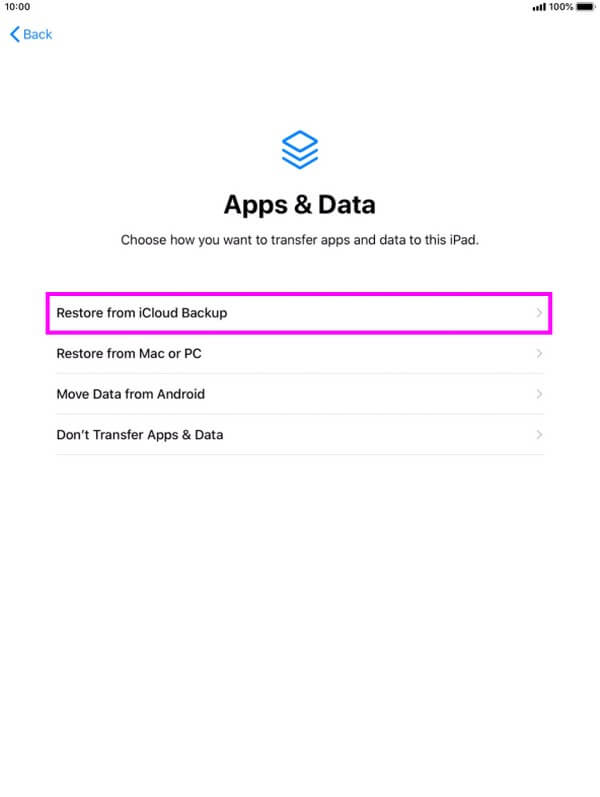
Stap 3Voer uw iCloud-account in ter verificatie en volg de volgende instructies op het scherm. Kies daarna het gewenste iPad-back-upbestand. Daarna begint het herstel op uw iPad.
Als u het idee afwijst om uw iPad te resetten voordat u herstelt op iCloud, kunt u de andere services voor gegevensherstel proberen, zoals de tool in deel 1 van dit artikel om te voorkomen dat u uw gegevens verliest.
Met FoneLab voor iOS herstelt u de verloren / verwijderde iPhone-gegevens, waaronder foto's, contacten, video's, bestanden, WhatsApp, Kik, Snapchat, WeChat en meer gegevens van uw iCloud of iTunes-back-up of -apparaat.
- Herstel gemakkelijk foto's, video's, contacten, WhatsApp en meer gegevens.
- Voorbeeld van gegevens vóór herstel.
- iPhone, iPad en iPod touch zijn beschikbaar.
Deel 5. Veelgestelde vragen over het herstellen van de iPad vanuit een back-up
1. Kun je een iPad herstellen vanaf een iPhone-back-up?
Ja, dat kan. Wanneer u uw iPhone-back-up naar uw iPad herstelt, worden uw gegevens op dezelfde manier overgedragen. Er verschijnt echter een waarschuwing dat uw instellingen niet worden hersteld. Daarom worden uw opgeslagen iPhone-instellingen mogelijk niet opgenomen of weergegeven op uw iPad. U krijgt dus alleen de gegevens, maar niet de instellingen op uw iPhone.
2. Ben ik al mijn gegevens kwijt als ik mijn iPad herstel?
Het hangt af van de herstelmethode die u gaat gebruiken. Als u de iCloud-, iTunes- of Finder-service kiest om uw iPad-gegevens te herstellen, moet u uw huidige gegevens en instellingen wissen. Maar met een tool als FoneLab iPhone Data Recovery, hoeft u zich geen zorgen te maken dat u uw bestanden kwijtraakt. Het kan uw iPad herstellen zonder gegevensverlies.
Van de herstelmethoden die u online kunt vinden, zijn de onderstaande de meest efficiënte. Beschouw dit daarom als een teken om ze nu te installeren om hun effectiviteit te bewijzen.
Met FoneLab voor iOS herstelt u de verloren / verwijderde iPhone-gegevens, waaronder foto's, contacten, video's, bestanden, WhatsApp, Kik, Snapchat, WeChat en meer gegevens van uw iCloud of iTunes-back-up of -apparaat.
- Herstel gemakkelijk foto's, video's, contacten, WhatsApp en meer gegevens.
- Voorbeeld van gegevens vóór herstel.
- iPhone, iPad en iPod touch zijn beschikbaar.
